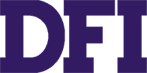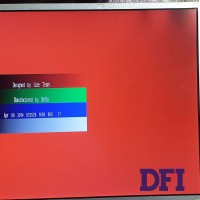Петли для ноутбука: ремонт и уход в домашних условиях
Петли – это крепежные механизмы, обеспечивающие соединение крышки и основания ноутбука. Они играют ключевую роль в поддержании прочного и гибкого соединения, позволяя устройству открываться и закрываться.
Причины поломки петель:
Износ: длительное использование может вызвать естественный износ материалов.
Физические повреждения: удары или падения устройства могут привести к поломке петель.
Неправильное обращение: грубое обращение с ноутбуком, особенно при открытии и закрытии крышки.
Уход для предотвращения поломок. Соблюдение правильного ухода за петлями ноутбука является ключевым моментом для предотвращения их поломок и продления срока службы устройства.
Вот более детальные рекомендации:
Осторожное открытие и закрытие: открывайте и закрывайте крышку ноутбука медленно и плавно, избегая резких движений. Это позволяет равномерно распределять нагрузку на петли.
Регулярная очистка: для удаления пыли и грязи вокруг петель используйте мягкую щетку или антистатическую тряпку. Не применяйте абразивные средства, чтобы избежать повреждения поверхности.
Соблюдение предельных углов: избегайте открывания крышки ноутбука под слишком крутым углом. Это может создать избыточное давление на петли, что приведет к их износу.
Регулярный визуальный осмотр: периодически осматривайте петли на предмет признаков износа, трещин или иных повреждений. Регулярные проверки помогут выявить проблемы на ранних стадиях.
Поддержание сухости: петли могут быть более подвержены коррозии во влажных условиях. По возможности, избегайте использования ноутбука в местах с повышенной влажностью.
Правильное хранение: при длительном хранении ноутбук лучше хранить в закрытом состоянии, что предотвращает механические воздействия на петли.
Замена петель на ноутбуке может быть выполнена самостоятельно с помощью нескольких простых инструментов. Важно придерживаться данного руководства, чтобы избежать дополнительных повреждений.
Шаг 1: Подготовка рабочего пространства
Разместите ноутбук на чистой, ровной поверхности с достаточным освещением.
Включите его и дайте полностью выключиться перед началом работ.
Подготовьте все нужные инструменты для замены :
Отвертки: различные размеры крестовых и плоских отверток могут понадобиться для выкручивания винтов, фиксирующих крышку ноутбука и петли.
Пластиковые инструменты: используйте пластиковые открыватели или монтажные лопатки, чтобы аккуратно отделить крышку ноутбука от основания, избегая повреждения корпуса.
Новые петли: приобретите новые петли, соответствующие модели Вашего ноутбука. Убедитесь, что они точно подходят и имеют правильные размеры.
Антистатический наручный ремень: чтобы предотвратить статическое электричество, используйте антистатический наручный ремень, чтобы вы были заземлены во время замены компонентов.
Термопаста: при необходимости замены термопасты на процессоре, убедитесь, что у вас есть новая термопаста для нанесения на чип.
Монтажные винты: иногда замена петель включает в себя выкручивание и закручивание винтов. Убедитесь, что у вас есть подходящие монтажные винты.
Статический пакет или мат: если не уверены в условиях статики в Вашей рабочей области, используйте статический пакет или монтажный мат для уменьшения риска повреждения электронных компонентов.
Шаг 2: Выкручивание винтов
С помощью подходящего отвертки аккуратно выкрутите все винты, фиксирующие крышку ноутбука.
Шаг 3: Отделение крышки
Осторожно отсоедините крышку от основы ноутбука, начиная с углов. Для этого может потребоваться использование пластиковых инструментов, чтобы не повредить корпус.
Шаг 4: Доступ к петлям
После удаления крышки, Вы увидите петли, соединяющие экран и основу ноутбука. Некоторые модели могут иметь дополнительные защитные панели.
Шаг 5: Отсоединение старых петель
Снимите старые петли, отсоединяя их от основания и экрана. Обычно это делается путем выкручивания винтов, фиксирующих петли.
Шаг 6: Установка новых петель
Установите новые петли, аккуратно закрутив винты. Убедитесь, что они надежно фиксируются.
Шаг 7: Проверка работоспособности
Осторожно закройте и откройте ноутбук, чтобы убедиться, что новые петли функционируют корректно.
Шаг 8: Крепление крышки
Переставьте крышку на место и закрепите винты. Убедитесь, что они плотно затянуты.
Шаг 9: Проверка работы ноутбука
Включите ноутбук и убедитесь, что все функции работают нормально.
Проверьте экран на наличие битых пикселей и артефактов.
В заключение хочется подчеркнуть важность корректной работы петель для надежной функциональности ноутбука. Петли несут не только функциональную, но и эстетическую нагрузку, обеспечивая удобное открытие и закрытие устройства. Их правильная работа влияет на общее восприятие качества и долговечности ноутбука.
Хотя замена петель может быть выполнена самостоятельно, необходимо отметить, что это требует тщательности и аккуратности. Неправильная установка или выбор несовместимых петель может привести к дополнительным повреждениям и даже ухудшить ситуацию.
Настоятельно рекомендуем обратиться к профессионалам для замены петель девайса. Опытные специалисты не только обеспечат правильный подбор и установку петель, но и проведут дополнительную проверку на предмет других потенциальных проблем. Это гарантирует, что Ваш ноутбук будет функционировать оптимально и служить долгие годы, избегая возможных проблем, связанных с самостоятельной заменой петель. Не забывайте, что профессиональный подход — залог надежности и долговечности устройства.
Популярные Статьи
Тачпад является важной составляющей ноутбука,
обеспечивающей удобное управление курсором без необходимости использовать внешнюю
мышь. Однако иногда могут возникать проблемы, когда тачпад перестает р..
15718
14.07.2023
Как увеличить срок хранения посылки через кабинет "Новой почты".1.Вставляем ТТН на сайте Новой почты и нажимаем кнопку Поиск.2.Жмем на 3 точки с правой стороны ТТН.3.Выбираем 7 пункт «Продлить хранени..
14293
26.04.2023
Засветы появляются на экране при просмотре темного изображения в условиях низкого освещения и проявляется в виде участков света на краях или углах дисплея. Лучше всего данные засветы видны на темном ф..
14168
13.07.2023
USB (англ. Universal Serial Bus, универсальная последовательная шина) — стандарт разъемов и кабелей для передачи данных (до 40 Гбит/c) и питания (до 240 Вт) небольших устройств. В настоящее время..
11772
28.07.2023